Neues und verbessertes Kolorierungsmodell für MyHeritage In Color™
- Von Silvia
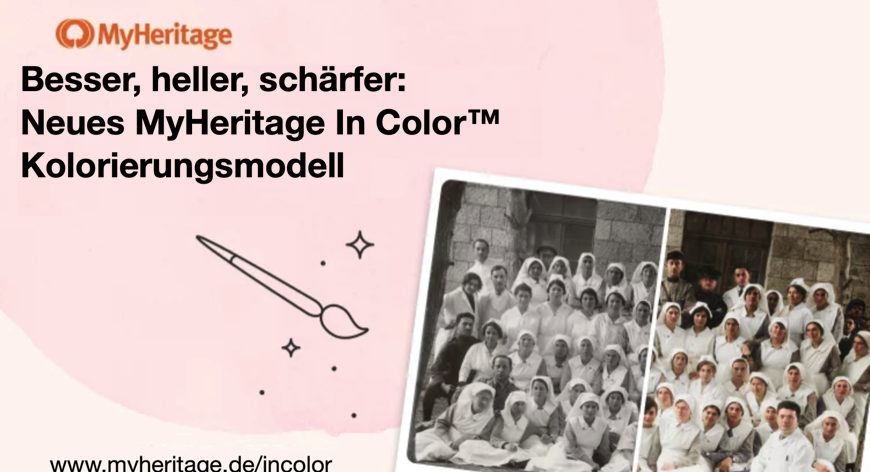
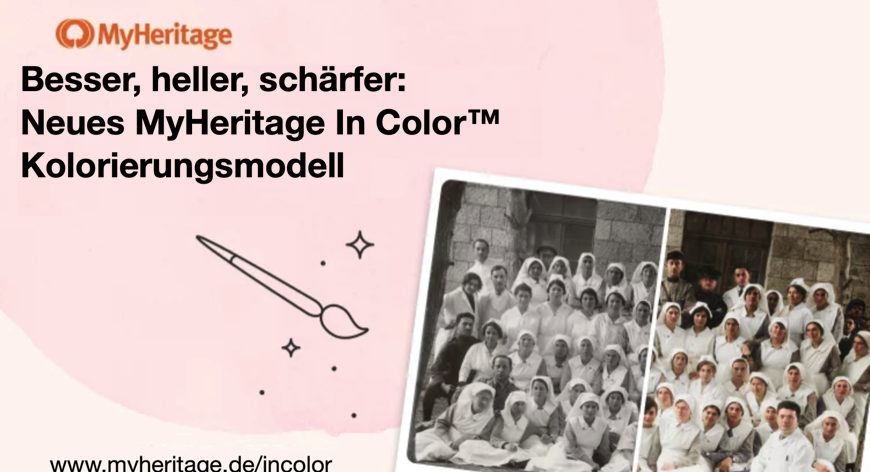
MyHeritage In Color™ war die erste Funktion, die wir Anfang 2020 zur Verbesserung von Fotos auf der Grundlage künstlicher Intelligenz veröffentlicht haben, und sie wurde ein großer Erfolg. Dies war auch der Beginn unserer Zusammenarbeit mit Jason und Dana von DeOldify, die diese wunderbare Technologie entwickelt haben. Wir haben daraufhin eine ganze Reihe von Fotofunktionen veröffentlicht, um Ihre alten Familienfotos weiter zu verbessern und sie zum Leben zu erwecken – aber wir haben nie aufgehört, mit DeOldify zusammenzuarbeiten, um MyHeritage In Color™ noch besser zu machen. Seit der Veröffentlichung Anfang 2020 haben wir die Option hinzugefügt, die Kolorierungseinstellungen anzupassen (einschließlich der Option, ein alternatives Kolorierungsmodell auszuwählen) und dann Ende letzten Jahres ein neues Kolorierungsmodell veröffentlicht. Dank der unermüdlichen Bemühungen von Jason und Dana, die Qualität der Kolorierung weiter zu verbessern, haben wir nun ein weiteres Modell veröffentlicht, das Modell Juli 2021, das die Qualität der Kolorierung auf ein neues Niveau hebt.
Das neue Kolorierungsmodell funktioniert besonders gut bei Fotos mit höherer Auflösung, die mit der MyHeritage Fotoverbesserung verbessert und hochskaliert wurden. Es behebt Verfärbungsprobleme, die bei einigen verbesserten Fotos auftraten, und liefert auch bei nicht verbesserten Fotos besser aussehende Ergebnisse.
Beispiele
Im Folgenden finden Sie einige Beispiele von Fotos, die mit den früheren Kolorierungsmodellen koloriert und verbessert wurden, sowie einen Vergleich mit dem neuesten Modell.
Das Foto unten wurde von Judy Russell, dem Legal Genealogist, koloriert, als MyHeritage In Color™ zum ersten Mal veröffentlicht wurde. Wie Sie sehen können, leidet es unter der schlechten Kolorierung der Armeeuniformen.
Schauen Sie sich den Brautstrauß und das Kleid der Braut auf dem Foto unten an und sehen Sie, wie die Farben mit dem neuesten Modell verbessert wurden:
Letztes Beispiel:
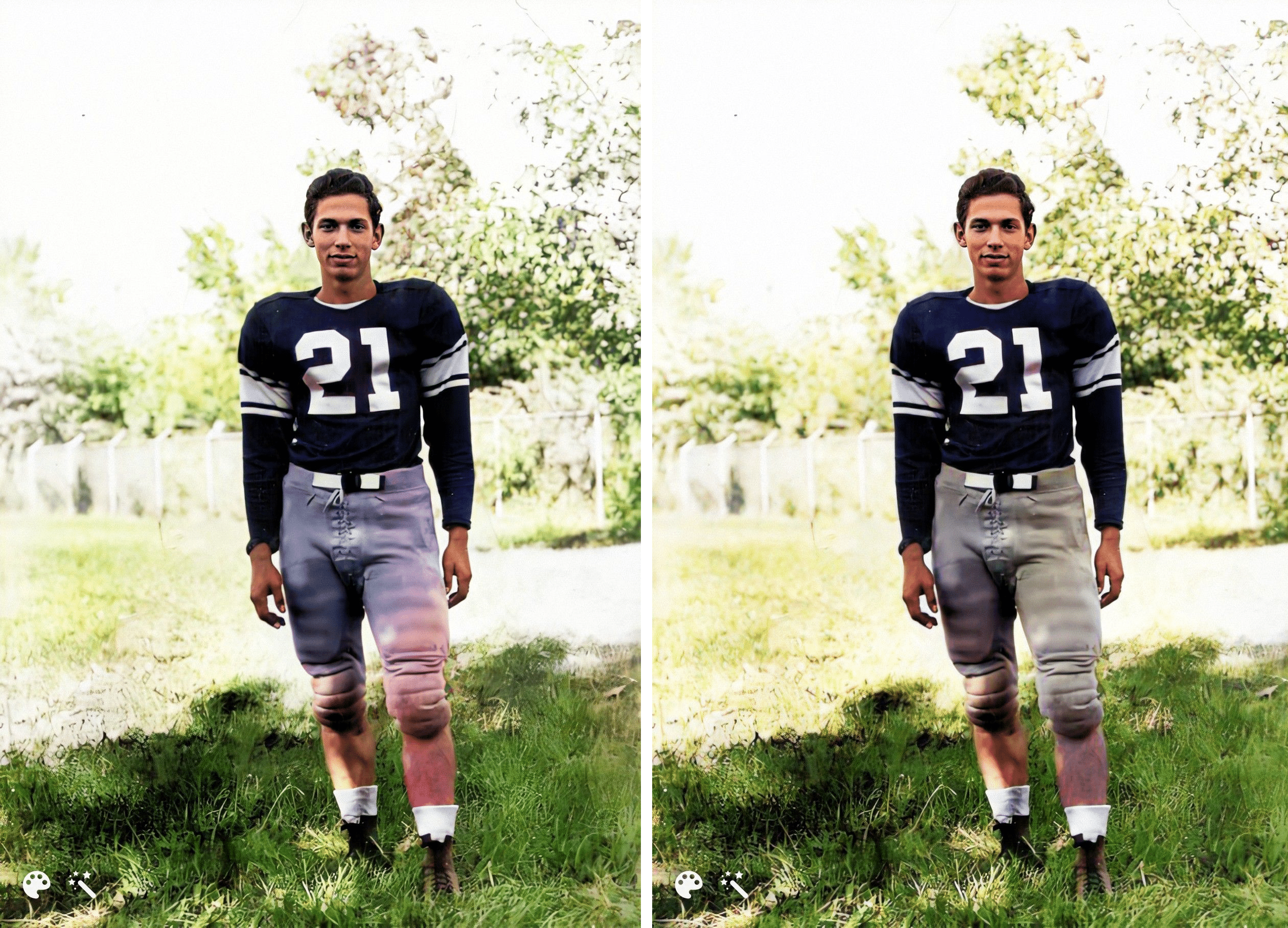
Koloriert mit dem Modell vom November 2020 (links) und dem neuen und verbesserten Modell vom Juli 2021 (rechts)
Standard- und Alternativmodelle
Das neue Modell ist jetzt der Standard für alle Fotos, die mit MyHeritage In Color™ koloriert werden, sowohl auf der Website als auch in der mobilen App. Fotos, die bereits mit einem früheren Modell koloriert wurden, bleiben so wie sie sind. Wenn Sie das Modell ändern und prüfen möchten, ob dies die Kolorierungsergebnisse für ein bestimmtes Foto verbessert, verwenden Sie die Kolorierungseinstellungen.
Um auf die Kolorierungseinstellungen zuzugreifen, besuchen Sie die Fotoseite und klicken Sie auf das Zahnradsymbol in der oberen linken Ecke. (Dieses Symbol erscheint nur auf der Fotoseite eines Fotos, das koloriert wurde).
In den Kolorierungseinstellungen können Sie das Kolorierungsmodell ändern und auf „Vorschau“ klicken, um zu sehen, wie es aussieht. Sie können dann auf das Foto klicken, um zu sehen, wie die vorherige Version aussah, und die Ergebnisse vergleichen. Wenn Sie mit dem neuen Ergebnis zufrieden sind, klicken Sie auf „Speichern“; wenn Sie die vorherige Version bevorzugen, klicken Sie auf „Abbrechen“. Wir stellen mehrere Kolorierungsmodelle zur Verfügung, da für manche Fotos ein anderes Modell besser geeignet ist.
Fazit
Die Verwendung der MyHeritage-Fotofunktionen zeichnet ein neues Bild Ihrer Familiengeschichte und erweckt alte Familienfotos zu neuem Leben. Mit dem neuen Kolorierungsmodell erzeugt MyHeritage In Color™ noch atemberaubendere Ergebnisse, insbesondere wenn es in Kombination mit der Fotoverbesserung auf MyHeritage verwendet wird.
Wir entwickeln ständig neue und aufregende Funktionen, die Ihnen helfen, Ihre Familiengeschichte auf eine ganz neue Art und Weise zu erleben – und wir verbessern die Funktionen, die Sie bereits kennen und lieben.

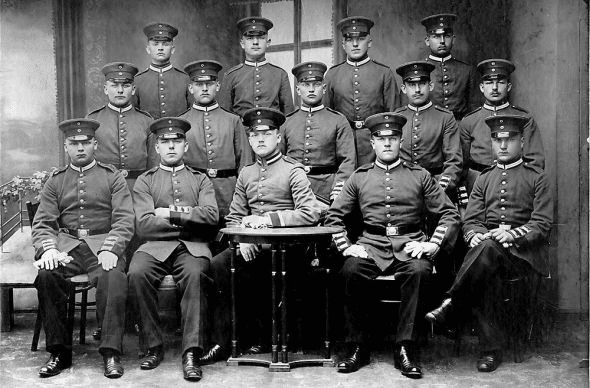






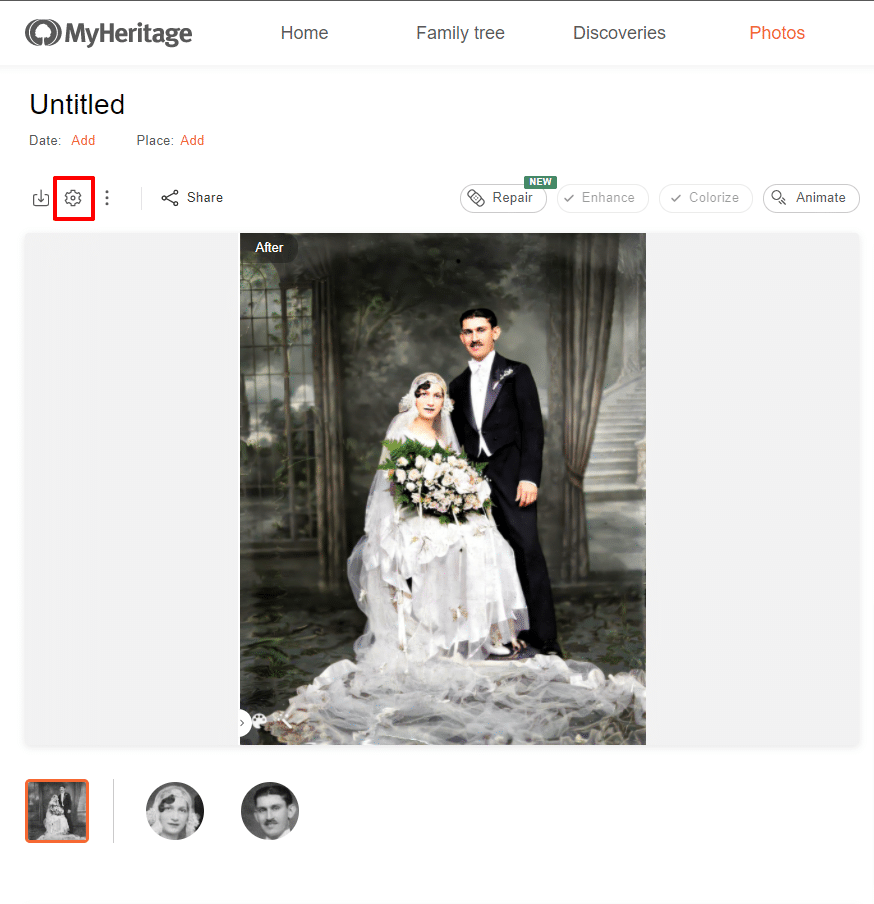
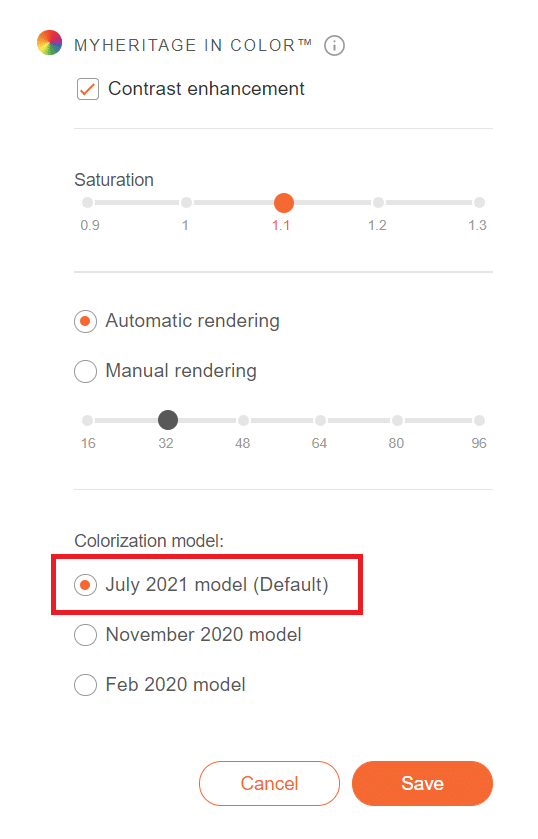


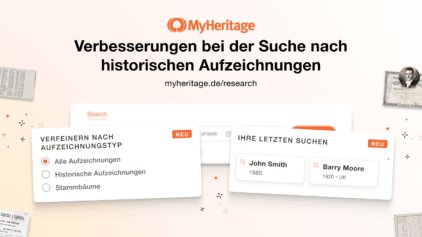

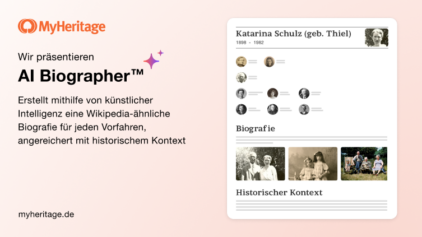
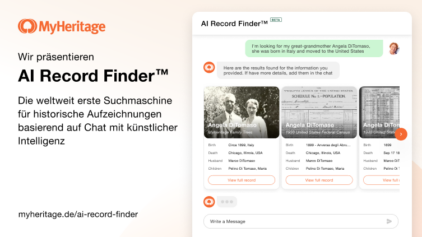


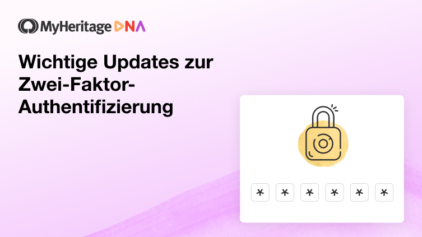

Hans-Jürgen Cott
2. September 2021
das Kolorierungsmodell ist so gut, dass ich es auch separat (ohne Verbindung mit der Stammbaumsoftware) kaufen würde